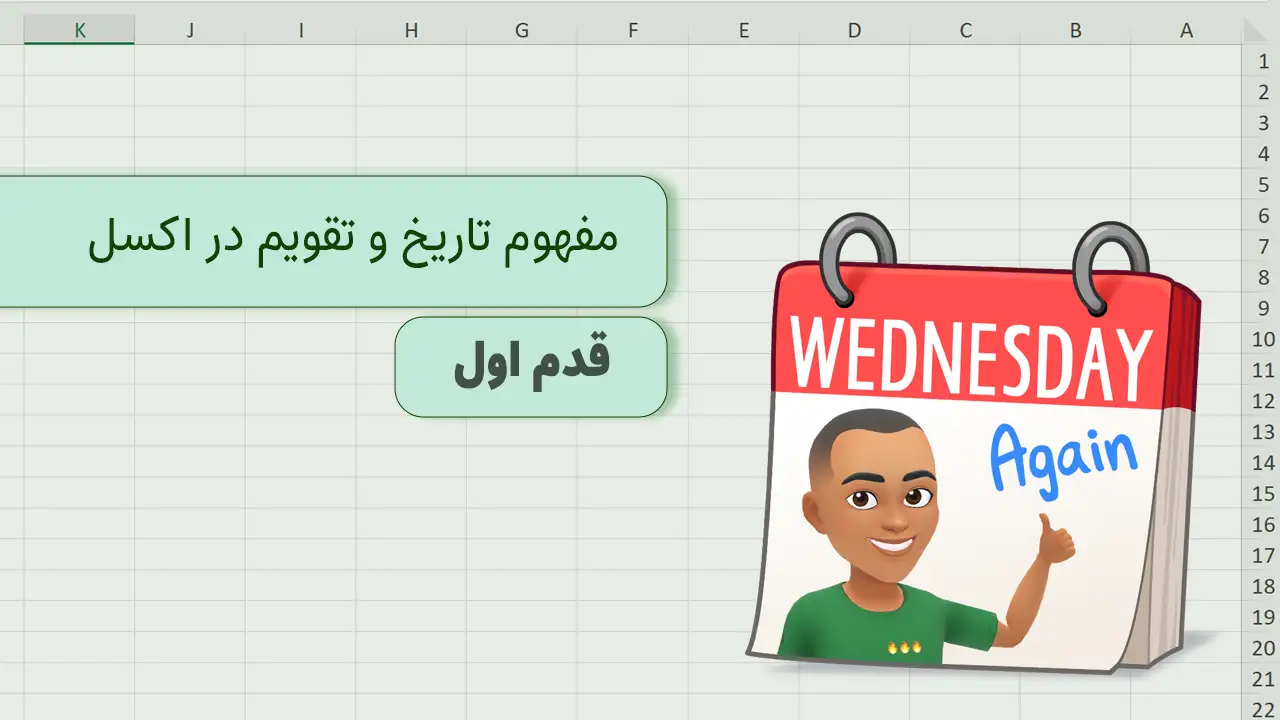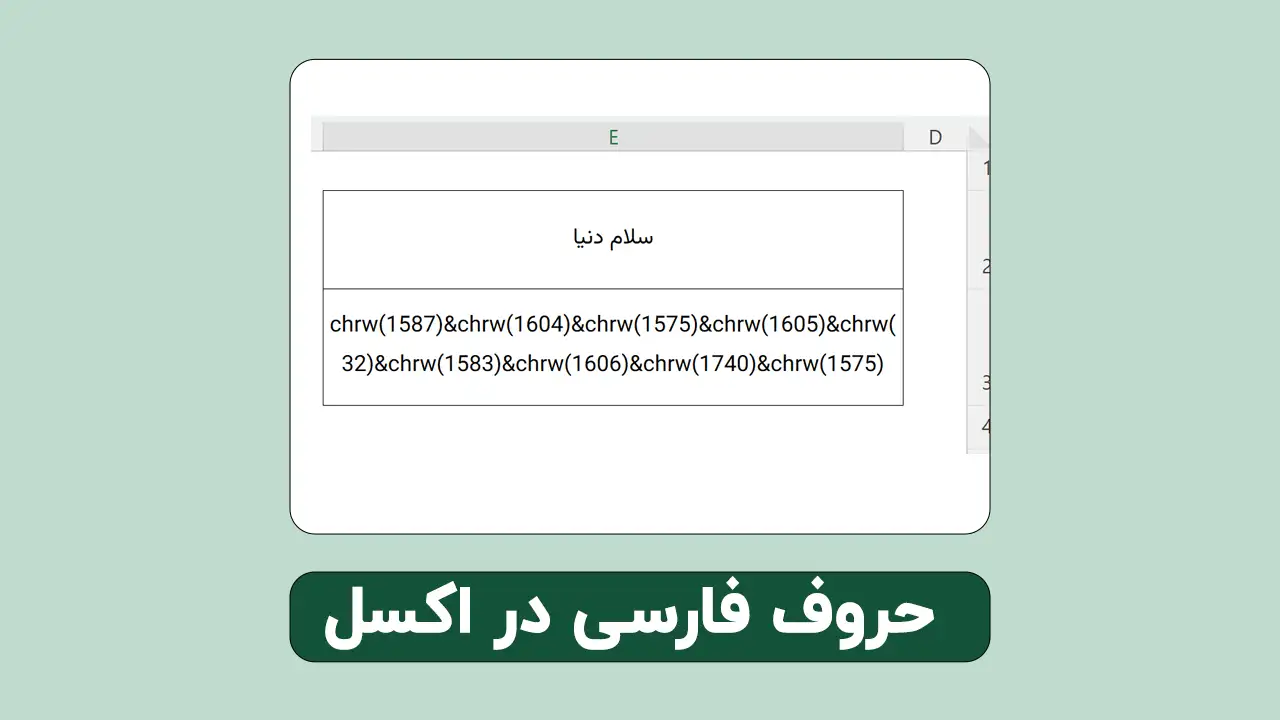تبدیل چند فایل اکسل به پی دی اف به صورت همزمان ، با این آموزش به راحتی می تونید تبدیل گروهی فایلهای اکسل به PDF رو تجربه کنید. اگر پوشه ای دارید که حاوی فالهای اکسل هست و قصد تبدیل اونها رو به PDF دارید این آموزش مخصوص شماست 🙂
فهرست محتوا
تبدیل گروهی اکسل به PDF
فرض میکنیم پوشه داریم با نام Excel و داخل آن چندین فایل اکسل وجود دارد و میخواهیم همه آنها را به یکباره به PDF تبدیل کنیم ، کافیست مراحل زیر را دنبال کنید .
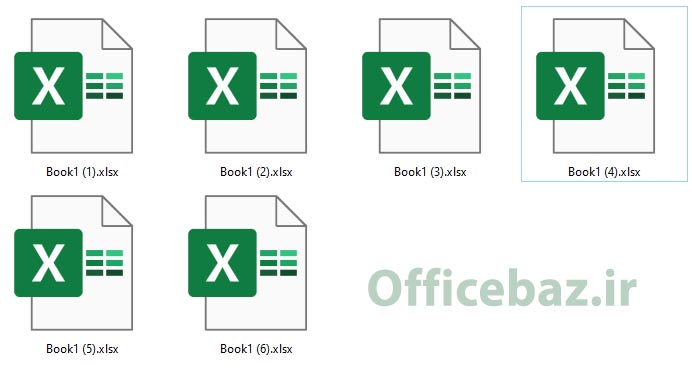
- یک فایل جدید اکسل ایجاد کنید
- بهتر است در آن واحد فقط همین یک فاسل اکسل باز باشد.
- با زدن کلیدهای Alt + F11 وارد قسمت کدنویسی شوید
- کدهای زیر را کپی کرده و در یک ماژول جدید وارد نمائید.
- حالا به اکسل برگردید و یک Shape به فایل خود اضافه کنید
- روی Shape کلیک راست کرده و Assign Macro را بزنید
- حالا نام ماژولی که ایجاد کرده اید را انتخاب نمائید.
- کار تمام است و مانند تصویر زیر فالیهای PDF را کنار اکسل خواهید داشت.
Sub BatchOpenMultiplePSTFiles()
Dim objShell As Object
Dim objWindowsFolder As Object
Dim strWindowsFolder As String
'Select the specific Windows folder
Set objShell = CreateObject("Shell.Application")
Set objWindowsFolder = objShell.BrowseForFolder(0, "Select a Windows folder:", 0, "")
If Not objWindowsFolder Is Nothing Then
strWindowsFolder = objWindowsFolder.self.Path & "\"
Call ProcessFolders(strWindowsFolder)
'Open the windows folder
Shell "Explorer.exe" & " " & strWindowsFolder, vbNormalFocus
End If
End Sub
Sub ProcessFolders(strPath As String)
Dim objFileSystem As Object
Dim objFolder As Object
Dim objFile As Object
Dim objExcelFile As Object
Dim objWorkbook As Excel.Workbook
Dim strWorkbookName As String
Set objFileSystem = CreateObject("Scripting.FileSystemObject")
Set objFolder = objFileSystem.GetFolder(strPath)
For Each objFile In objFolder.Files
strFileExtension = objFileSystem.GetExtensionName(objFile)
If LCase(strFileExtension) = "xls" Or LCase(strFileExtension) = "xlsx" Then
Set objExcelFile = objFile
Set objWorkbook = Application.Workbooks.Open(objExcelFile.Path)
strWorkbookName = Left(objWorkbook.Name, (Len(objWorkbook.Name) - Len(strFileExtension)) - 1)
objWorkbook.ExportAsFixedFormat Type:=xlTypePDF, Filename:=strPath & strWorkbookName & ".pdf"
objWorkbook.Close False
End If
Next
'Process all folders and subfolders
If objFolder.SubFolders.Count > 0 Then
For Each objSubFolder In objFolder.SubFolders
If ((objSubFolder.Attributes And 2) = 0) And ((objSubFolder.Attributes And 4) = 0) Then
ProcessFolders (objSubFolder.Path)
End If
Next
End If
End Sub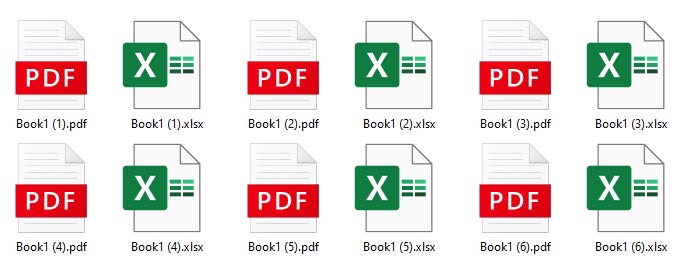
نکات مهم در مورد تبدیل گروهی اکسل به PDF
- فایلهای اکسلی که دارای چند شیت هستند در صفحات مختلف تبدیل می شوند.
- اگر در فایلهای اکسل محدوده چاپ مشخص کرده باشید همان محدوده تبدیل خواهد شد.
- برای استفاده از فایل تبدیل گروهی اکسل به PDF باید فایل را XLSM ذخیره کنید.
4.4/5 - (45 امتیاز)